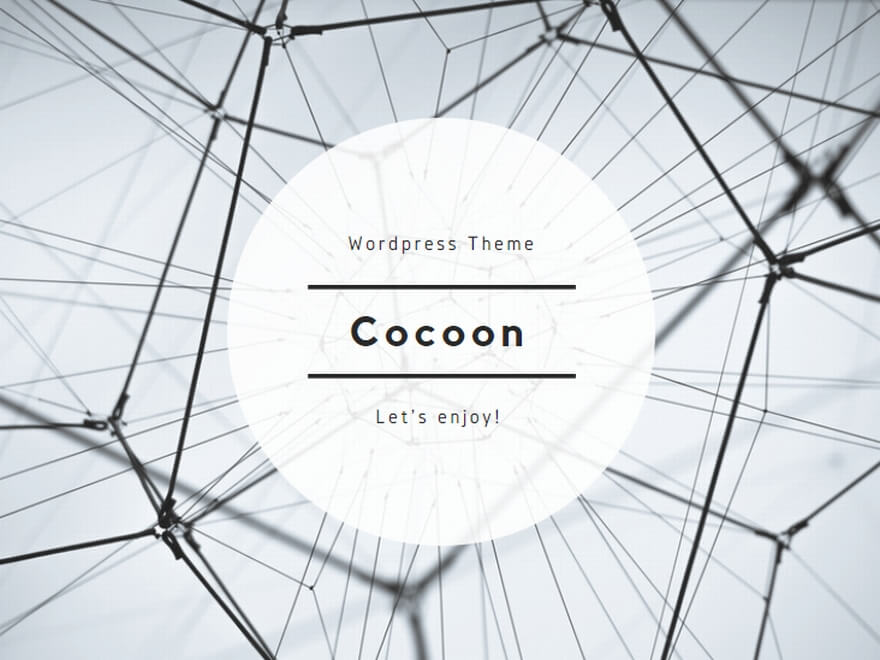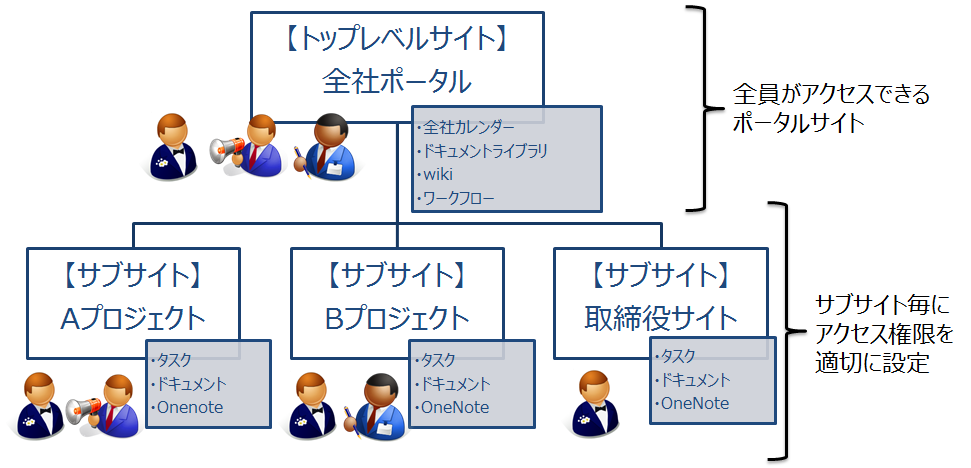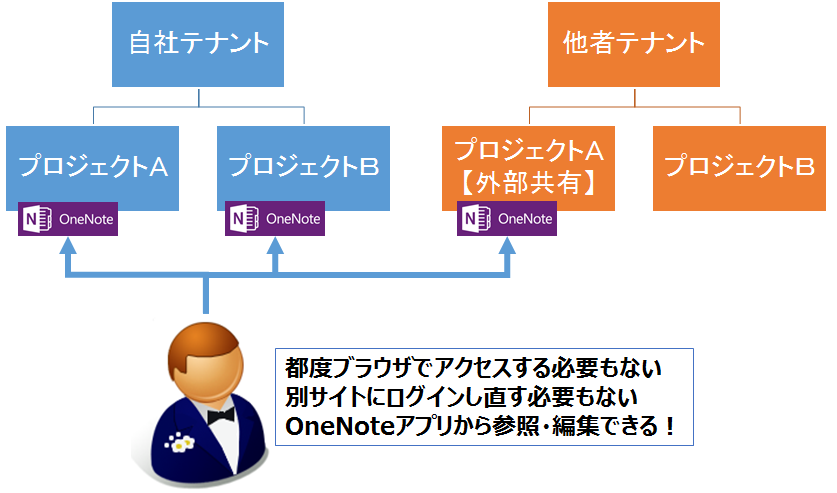Office365のSharePointサイト使ってますか?
Officeやメール、Lyncは使ってるけど、SharePointはよくわかんない。。。という声が聞こえてきます(おもに自分の中から)
今回は、SharePointOnlineとOneNoteの連携をおすすめします。
この記事は 「Office 365 Advent Calendar 2013」の12月24日分として掲載しています。
前回のシンプレッソ・コンサルティングの中村さんの「SharePont Online 複数の予定表アプリを「重ね合わせ」る機能。ただし Exchange との連携はできない」から受け継ぎました。
前回の記事はとても大切なのです
前回「SharePointサイトカスタマイズのさいしょのいっぽ」という内容の記事を投稿しました。
アクセス権限の設定はとても重要です。役割ごとにサイトを作成しても、本来アクセスしてほしくない人に情報が見えてしまっては本末転倒です。
同じ社内でも情報統制はとても重要です、共有すべき人とは簡単に情報共有しましょう。
前回の手順で「アクセス権限を区別したサイト」は作ることができました。
ファイルをアップロードすれば、外出先からでもアクセスできる場所に、特定のメンバーにのみ情報共有できます。
ExcelはWordを共有するのも良いのですが、一番のおすすめは「ノート」の共有です。
OneNoteは情報を書き溜めるまさしく「ノート」アプリケーションですが、Office365 の SharePointOnline と組み合わせることで情報共有の為のツールとして真価を発揮します。
OneNote+SharePointOnlineの利点
- どんな端末でも利用可能(PC、Android、iPhone・iPad、WindowsPhone)
- スマートフォンの画像やスクリーンショットの貼り付けも出来る
- ページ内の任意の場所に追加が可能、記入した段落をひとカタマリとして丸ごと移動可能
- 入力した内容は即時反映、同時編集も可能
→Lync会議でディスカッションしながらだと、より意思疎通がスムーズに! - 未読ページは太文字表示され、だれが編集したのかも分かる
- アクセス権限が制限された複数のノートにアクセス可能
→プロジェクト毎の個別のノートを作成して、特定の話題に特化したノートを作成することで、情報の整理が可能 - 自分のoffice365テナント以外でも、共有許可された他のOffice365テナントのノートにも簡単にアクセス
「ひとつのノートにたくさんのプロジェクトの内容を書く」のではなく、「たくさんのノートをプロジェクトにアクセス権がある人同士で共有しながら書く」という使い方は、物理的な重さのない、クラウド上で共有するノートならではの使い方をしてみましょう!
OneNoteへのアクセスは簡単
作成されたSharePointOnlineのチームサイトにある「ノートブック」リンクをクリックして、
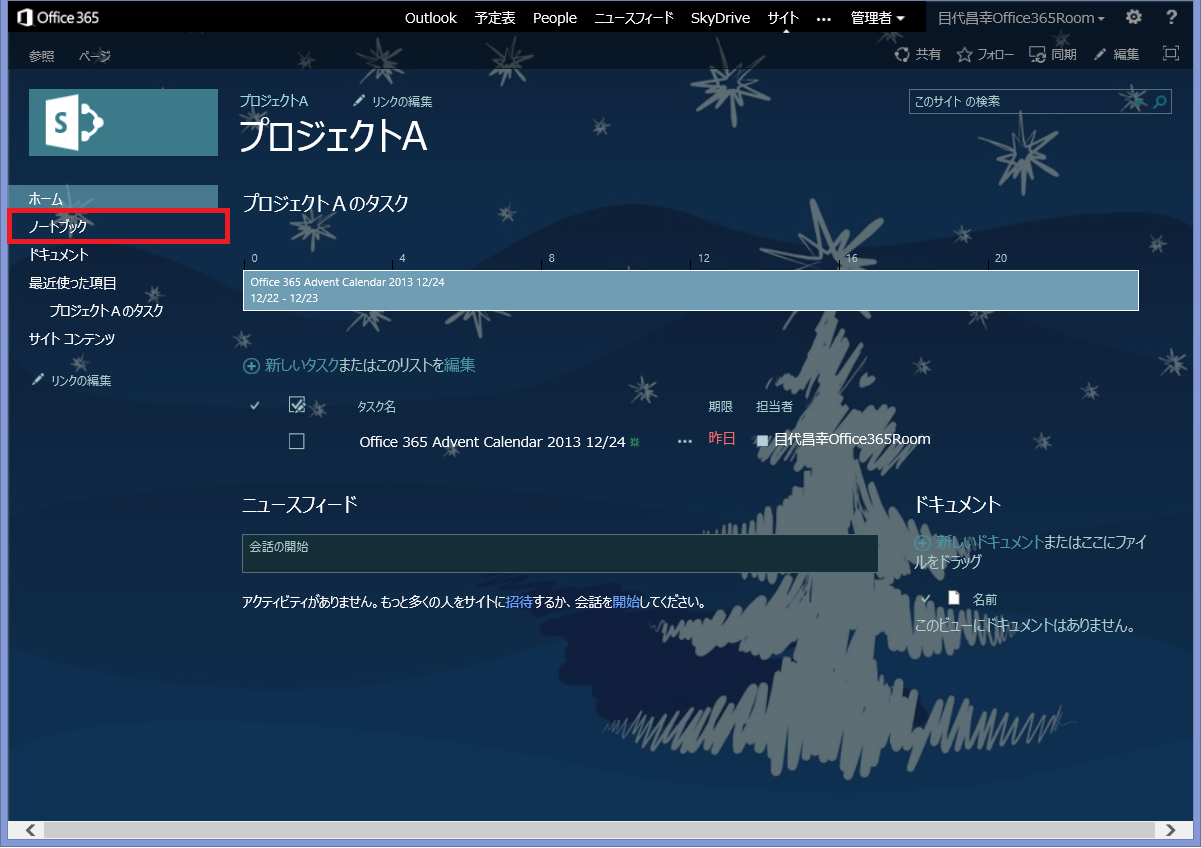
表示されたWeb版のOneNoteの「ONENOTEで開く」リンクをクリックするだけで、ローカルにインストールされたOnenoteでいつでも参照・編集ができるようになります。

元々アクセス権のあるノートへの接続なので、ログイン等はOneNoteに記憶されます。
ブラウザでのアクセスのように毎回ログイン情報を入力する必要はありません。
まとめ
OneNoteはとても便利です。Office365を使った社内の情報共有の第一歩としては非常に良いツールですので、おすすめです。
Advent Calendarの予告には「イブの夜にはOffice365と過ごしましょう」なんて書きましたが、全く関係ない内容になってしまいました。ごめんなさい。
最終日はNaoki Osadaさんです。よろしくお願いします!